Als u vaak games of applicaties op internet downloadt, heeft u mogelijk toegang tot het ISO-bestand. Wanneer u om verschillende redenen een bestand in de vorm van ISO krijgt, kiest u ervoor om ISO op dvd te branden. Hier komt de vraag, hoe ISO naar dvd te converteren? Blijf gewoon lezen om erachter te komen hoe u de conversie van ISO naar DVD kunt maken met ISO-brander.

ISO-brander
An ISO image-bestand is gewoon een gearchiveerd bestand (ook wel schijfimage genoemd) van een optische schijf met behulp van een conventionele ISO-indeling (International Organization for Standardization) die door veel softwareleveranciers wordt ondersteund. Het is een niet-bijgevoegd bestandsformaat (zoals RAR en ZIP) dat een exacte weergave van de inhoud van een optische schijf bevat. ISO-afbeeldingsbestand wordt al geruime tijd gebruikt als een zeer populaire manier om schijven op te slaan en te distribueren. ISO-bestanden moeten doorgaans de extensie .ISO hebben, maar Mac OS X ISO-images hebben vaak de extensie .CDR.
Wanneer je het wil brand ISO naar dvd, moet u vertrouwen op enkele handige ISO-dvd-branderhulpmiddelen. Om u te helpen snel ISO naar dvd te converteren, raden we u hier oprecht aan ISO-brander om de conversie te maken. Je kunt het gratis downloaden en proberen.
Stap 1Start ISO-brander

Download, installeer en open deze krachtige ISO-brandsoftware op uw computer.
Stap 2ISO-bestand (en) toevoegen
Klik op "Mediabestand (en) toevoegen" om uw ISO-afbeeldingsbestand toe te voegen aan deze dvd-brander. Plaats een lege dvd-schijf in uw dvd-station om ISO te branden.
Opmerking: Als het ISO-bestand groot is, zou je kunnen proberen comprimeer het en brand het dan op dvd.
Stap 3Bewerk het dvd-menu

Klik op de knop "Volgende" om het dvd-menu te bewerken. Klik nogmaals op de knop "Volgende" om de instellingen voor het branden van dvd's aan te passen. Deze ISO-brander biedt veel handige menu-instellingen die u kunt kiezen en instellen.
Stap 4ISO branden op dvd

Wanneer alle instellingen zijn voltooid, kunt u op de knop "Start" klikken om ISO op dvd te branden.
Na een tijdje wordt het ISO-bestand naar dvd gebrand als je nodig hebt. De output-dvd behoudt exact de originele ISO-beeldkwaliteit, u hoeft zich geen zorgen te maken over het kwaliteitsverlies. Deze ISO-brander is ook uitgerust met andere geavanceerde functies, je moet het proberen.


Vergeleken met het branden van ISO naar dvd op pc, is het converteren van ISO naar dvd op Mac iets eenvoudiger. U kunt de functie Schijfhulpprogramma direct gebruiken om de conversie van ISO naar DVD te maken. Nu kunt u de volgende gids volgen om de ISO-brandertool op Mac te gebruiken.
Stap 1Plaats een lege schijf.
Stap 2Start de "Schijfhulpprogramma" -app op Mac.
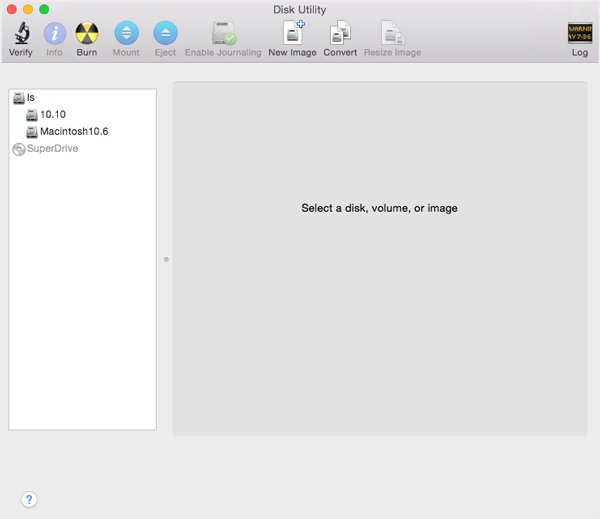
Stap 3Kies in het menu "Bestand" de optie "Open schijfimage" om uw ISO-bestand te importeren.
Stap 4In de lijst met volumes ziet u een item dat het ISO-bestand vertegenwoordigt. Selecteer het.
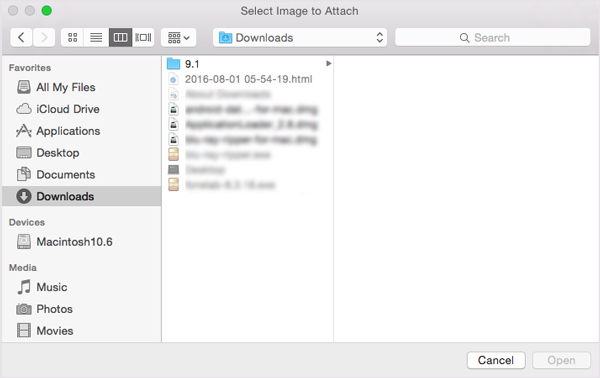
Stap 5Klik op de knop "Branden" en volg de instructies om ISO naar dvd te branden.
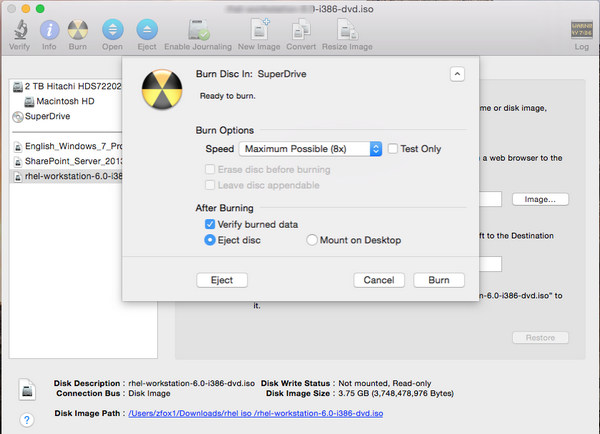
In dit bericht praten we vooral over hoe je ISO op dvd kunt branden. Of u nu ISO op dvd wilt branden op Windows, of ISO omzetten naar DVD op Mac, kunt u hiervoor de aanbevolen ISO-brandertools gebruiken.
U kunt de methode toch ook vinden wanneer u dat wilt rip dvd naar ISO.